window10更新卡住不动怎么解决
现在的电脑产品在飞速更新换代,从本来的winxp系统到现在的win10系统其中经过无数次的研究,无数次的优化,无数次的淘汰才到了今天有了win10系统,使用win10系统的就会发现会经常的需要进行系统的更新,因为win10系统还不是非常的完美,那么window10更新卡住不动怎么解决,以下就是解决方法
1、按win+r的组合键,调出运行窗口
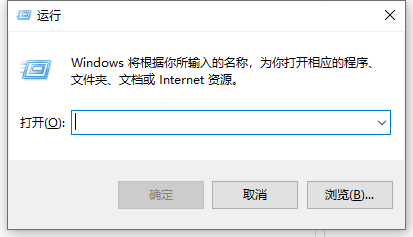
2、在运行窗口中输入sercices.msc
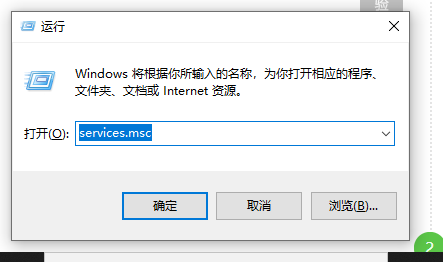
3、然后就会进入到服务的窗口,找到windows update
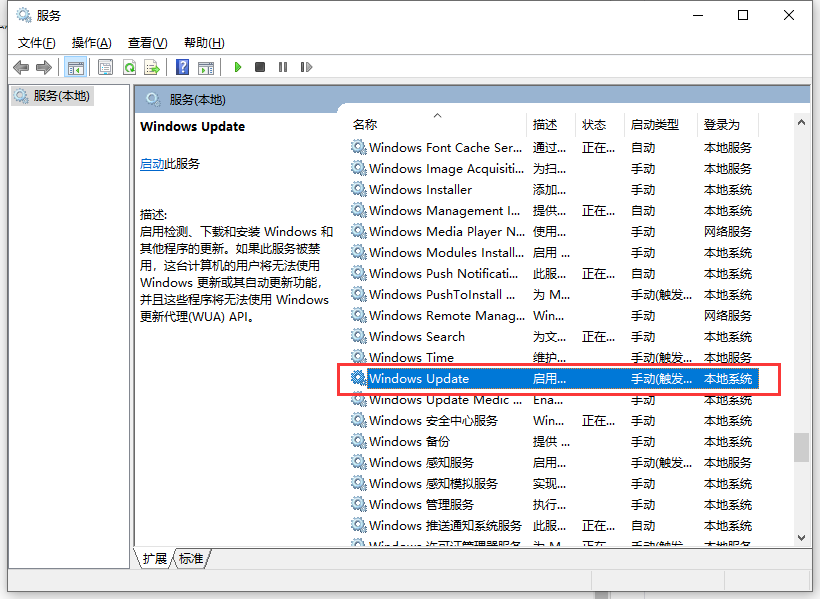
4、双击windows update服务,进入以下界面
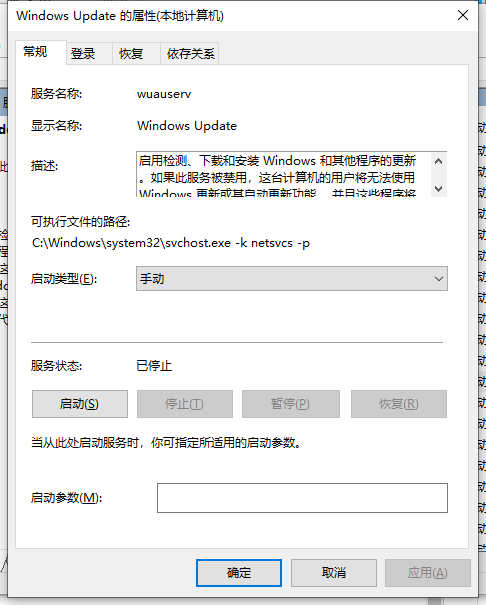
5、点击启动类型,将手动换成禁用
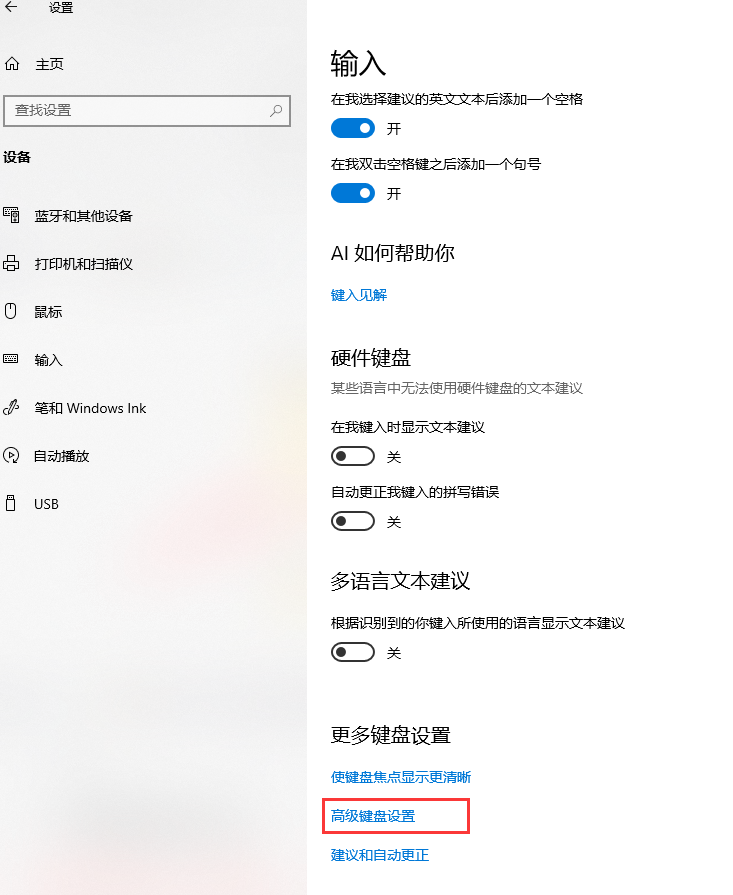
6、在下面的服务状态点击停止
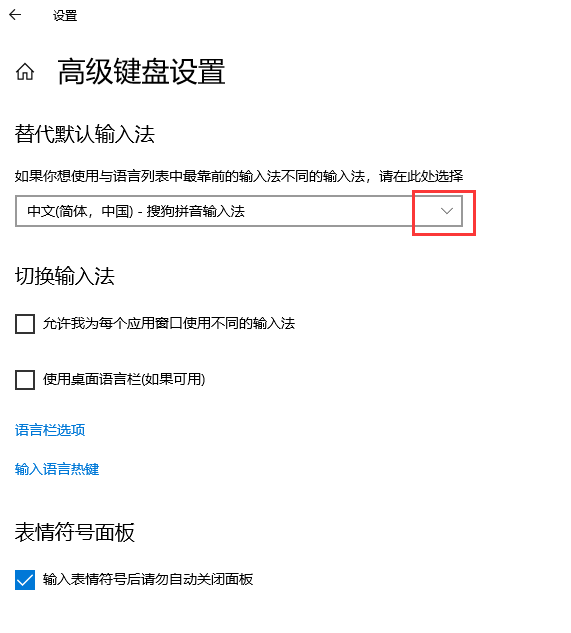
7、找到C盘windows文件夹下的SoftwareDistribution文件夹,把它重命名为SDfolder

8、回到刚才的1到5步骤,将windows update服务重新启动,就可以开始重新更新
以上就是window10更新卡住不动怎么解决的方法。
相关文章
- win10切换声音播放设备在哪设置?window10设置声音输出设备方法
- win10系统卡在一直在配置更新怎么办?
- Window10要不要更新呢?
- window10定时关机是自带的吗?
- window10怎么连接wifi上网
- Window10电脑字体模糊怎么办?
- 如何在Window10系统中校准打印墨盒?
- window10任务视图有什么用怎么用
- 教你window10键盘失灵怎么解决
- window10定时关机是自带的吗?怎么操作
- window10系统损坏了如何修复进入的解决方法
- window10系统电脑开不了机的解决方法
- window10任务视图有什么用怎么用
- window10应用商店闪退?win10应用商店闪退解决方法
- window10蓝牙开关没了_win10蓝牙开关不见了的解决办法
- window10键盘失灵怎么解决
相关推荐
-
Win11 Build 23451(KB5026533)补丁包更新 官方版

微软官方在5月5日凌晨发布了Windows11 23451到Dev 频道,并提供补丁号KB5026533,本次补丁在文件资源管理器中引入了一个现代化的详细详情面板,旨在帮助用户轻松访问相关内容、及时了解文件活动等,在 Windows 聚焦方面也进行了改善。下面为您提供补丁包。
-
Win11 22621.1616(KB5025308)更新补丁 官方版

微软官方今天面向 Beta 频道的 Windows Insider 项目成员,发布了适用于 Win11 22621.1616系统测试版,补丁号是KB5025308 更新,该版本对实时字幕功能进行扩展添加了,修复了触摸键盘在某些情况下无法正确识别可用的硬件键盘的问题。其他更新日志附下文。
-
Win11 Release 预览版 22000.1879更新补丁 官方版

微软已向Win11 21H2预览版用户发布了最新的四月RP版更新补丁KB5025298,版本号为22000.1879,此次更新解决了影响 Windows 远程管理 (WinRM) 客户端的问题,并且改进了搜索框的性能。其他大量的更新内容附属如下。
-
微软Win11 22621.1631(KB5025305)更新补丁 官方版

系统部落4 月 14 日消息,微软今日面向 Windows 11 22H2 的 Release 预览频道成员发布了 Windows 11 Build 22621.1631(KB5025305)更新。更新解决了在错误区域显示任务视图、微软 Edge 浏览器 IE 模式等的问题。本站现在提供补丁包下载。
-
Win10 19045.2846(KB5025221)补丁包更新 官方版

微软推出Win10 22H2 KB5025221的补丁更新,版本号为19045.2846,本次更新中此更新解决了 Windows 操作系统的安全问题。并且对服务堆栈进行了质量改进,该服务堆栈是安装 Windows 更新的组件。确保用户的设备可以接收和安装 Microsoft 更新。本站现在提供最新的补丁下载。
-
Win11 22621.1555更新补丁 官方版

微软于今日发布了Win11正式版最新版本22621.1555(KB5025239),适用于运行22H2版本的电脑。虽然更新幅度不是很大,但这是一个必要的安全更新,感兴趣的用户可以下载。







